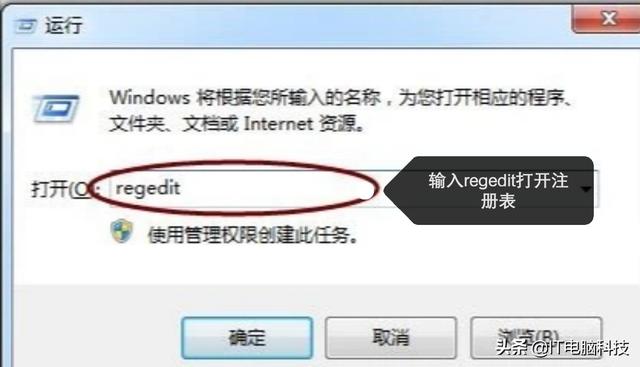在本文中,我们来给您介绍一下 ONLYOFFICE 工作区中的文档模块。
关于文档模块
ONLYOFFICE 工作区中的文档模块是用于存放和管理文档的位置,此外还可浏览与查看媒体文件,或者与其他用户进行分享。其与项目、邮件、日历以及 ONLYOFFICE 文档的关系非常紧密。
在文档模块中,您的文件和文件夹都将以不同的目录进行组织,这样您就可以访问个人文件、与您共享的文件、整个团队通用的文件以及与特定项目关联的文件。
外部存储功能可将您的库扩展至其他云服务中 - 您可从单一界面中访问所有文件,并将其在不同位置之间进行移动。
移动端文档应用同样能与文档管理系统搭配使用,这样您就可在手机和平板上管理各类云端和本地文件了。
下面我们来看看细节信息。
管理文件和文件夹
您的文档管理系统由个人文件(可从“我的文档”分区中进行访问),以及其他人与您共享的文件(可在“与我共享”中找到)组成。
此外还有一个“公用”分区,其中存储了分享给工作区中所有用户的文件。
出于方便考虑,我们还添加了“最近”分区。您可在其中找到最近使用过的文件。同时还有“收藏夹”,便于您保存需要快速访问的文件,这样就不用花费太多时间去文件库里翻翻找找了。
“私密房间”分区是 DMS 中的一个特别空间,其中存储着所有的加密文件。不过您只能通过 电脑 ONLYOFFICE 桌面编辑器来访问这些文件,因为 ONLYOFFICE 会在机器上对这些文件进行端到端加密和解密。您可在我们的网站中找到更多有关使用私密房间的信息。
同时,这里还有“项目中”分区,您可在其中找到与您所属项目相关的所有文件夹。当然您也可在项目模块中查看相应的文件夹。
建议:在设置中,您可禁用或启用 DMS 中的“最近”与“收藏”文件夹。如需更改这一偏好,可前往“设置 >> 额外文件夹”。
在浏览所有文件时,您可使用多种排序和筛选选项,并将其放入文件夹中,这样就不会丢失任何文件了。
借助上下文菜单,您可复制文件,可将其在文件夹之间移动粘贴,或者将其添加至收藏中。
您不需要打开编辑器即可进行许多与编辑无关的文件操作。例如,您可直接在 DMS 中预览文档、浏览任意文件的版本历史记录、分享文档、借助 DocuSign 服务进行签署并以各类可用的格式下载文件。
既然说到了格式,在 ONLYOFFICE 工作区 12 中,我们还添加了多种文件转换选项。例如:EPUB、FB2、HTML、DOTX、OTT、XLTX、OTS、POTX 以及 OTP,还有基于宏的 OOXML 格式。
共享和协作
您可在文档模块中向其他团队成员分享文件或整个文件夹。
您可同单个用户进行共享,也可通过选择群组来与整个部分或分支机构进行共享。
出于数据隐私和安全性考虑,同时为了保护信息不被意外更改或删除,我们提供了电脑多种可供使用的许可类型。例如,您可以仅查看或者仅允许修订/评论的权限来共享文档。
您还可设置共享的默认访问权限类型。比如,如果您以完整访问权限来分享大部分的文件,那么可将其设为默认,这样就不需要在每次分享新文件时都去点一下了。
在最新版本中,您还可限制以只读和注释权限共享的文件的下载、复制和打印操作。对于具有完整访问权限的用户,您可禁用其更改共享设置的能力,以使之能够编辑文件但无法将权限授予他人。
办公和多媒体
您可打开现有文档、电子表格、演示文稿或表单,也可在文档模块中新建一个文档,然后启动 ONLYOFFICE 文档进行编辑与协作。
ONLYOFFICE 文档现也提供内置媒体查看器,可用于播放音视频文件和查看图像。
支持的视频和音频格式包括 AVI、MPG、MPEG、MP3、MP4、WEBM 等,可查看的图像格式有 BMP、JPG、JPEG、PNG、GIF、TIF、TIFF 和 WEBP。
连接外部存储
第三方云服务
您可访问的文件将不再受到 ONLYOFFICE 云空间的限制。现在您可连接外部位置以浏览、管理和编辑文档中的文件。
目前可同步文件的选项有:Google Drive、Box、Dropbox、OneDrive、Nextcloud、ownCloud、SharePoint、OneDrive for Business、kDrive 以及 Yandex Disk。设置完成后,第三方云服务将连接至您的 ONLYOFFICE 工作区用户账户,这样就能在 DMS 中使用了。
在连接了云服务后,您将能够:
使用 ONLYOFFICE 文档直接在存储空间中打开和编辑文件。将这些文件分享给您同事以进行协作。在账户间移动文件。将文件夹下载至任意其他位置。如需了解详细的可用服务连接指南,可访问我们的帮助中心。
WebDAV 服务器
另一个全新的功能是对 WebDAV(Web 分布式创作和版本控制)服务器的支持。如果您已经在本地网络上进行过相关设置,则可将 ONLYOFFICE 与之连接并通过文档访问所有内容。这样能立即为您在组织中提供更大的协作自由性,因为用户将能够为文件和文件夹设置不同的权限、控制文件版本并使用 ONLYOFFICE 文档中的所有可用协作工具。您可在我们网站的帮助中心中阅读更多关于如何将 WebDAV 服务器连接至 ONLYOFFICE 工作区的信息。
移动端文档管理
借助 ONLYOFFICE 文档移动端应用,您可在工作区门户及其他已连接的位置中对文件进行访问,还可在移动端上进行编辑与团队协作。
我们已在 iOS 和 Android 端提供了适合手机与平板电脑使用的移动应用程序,其免费且没有任何广告。
电脑